文章詳情頁
Win10麥克風權限設置在哪里?Win10麥克風權限關了怎么打開?
瀏覽:84日期:2022-08-05 18:33:07
Win10麥克風權限設置在哪里?現在無論是臺式電腦還是筆記本電腦都會帶有麥克風的功能,很多我們在使用電腦的時候都會用到麥克風功能,但有很多的朋友在使用的過程中會突然發現自己的電腦麥克風沒有了聲音,這個問題該怎么解決呢?下面小編為大家帶來了Win10麥克風權限在開啟的方法,一起來看看吧!
Win10麥克風權限在開啟的方法
1、在Windows10系統下打開錄音機時,彈出“您需要在設置中設置麥克風”的提示。
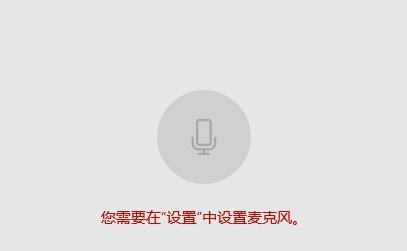
2、這時我們可以點擊屏幕左下角的開始按鈕,在彈出的菜單中選擇“設置”菜單項。

3、在打開的Windows設置窗口中點擊“隱私”圖標。

4、這時就會打開Windows10的隱私設置窗口中,點擊左側邊欄的“麥克風”菜單項。
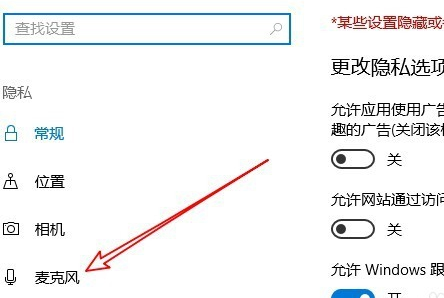
5、在右側的窗口中找到“允許應用使用我的麥克風”設置項。
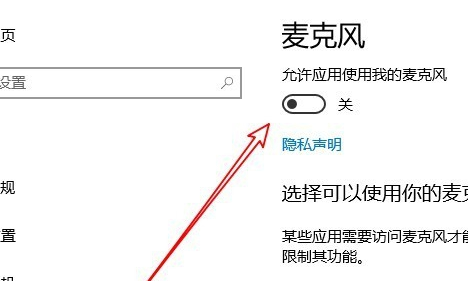
6、我們把該設置項下面的開關設置為“開”就可以了。
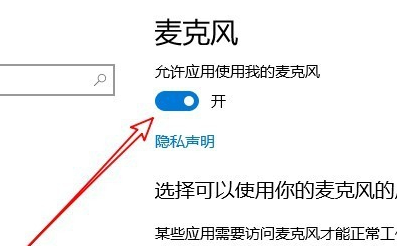
7、如果我們的錄音機還是無法使用麥克風的話,只需要點擊下面的“錄音機”后面的開關,把其設置為開即可。
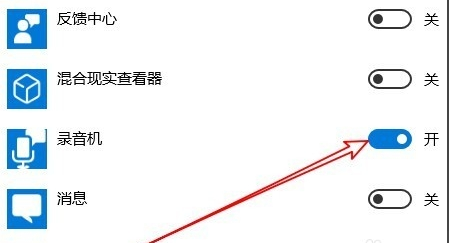
相關文章:
1. 如何一鍵關閉所有程序?Windows系統電腦快捷關閉所有程序教程2. Win10怎么卸載重裝聲卡驅動?Win10卸載聲卡驅動詳細教程3. Win11渠道選哪個 升級Win11選擇哪個渠道4. Win7文件夾變綠顯示沒有權限怎么辦?Win7文件夾變綠顯示沒有權限的解決方法5. Win7無法關機一直顯示正在關機怎么辦?6. Win11的開機音效要怎么設置?7. Win10藍屏終止代碼WHEA_UNCORRECTABLE_ERROR怎么解決?8. Win11怎么設置任務欄小圖標?Win11設置任務欄小圖標的方法9. 怎么檢測電腦是否支持Win11系統?電腦無法運行Win11怎么辦?10. Win10電腦制作定時關機代碼bat文件教程
排行榜

 網公網安備
網公網安備